来源:网络 作者:平面设计桃子
3、将抠好的大象放到最上层,将图层混合
模式改为强光。
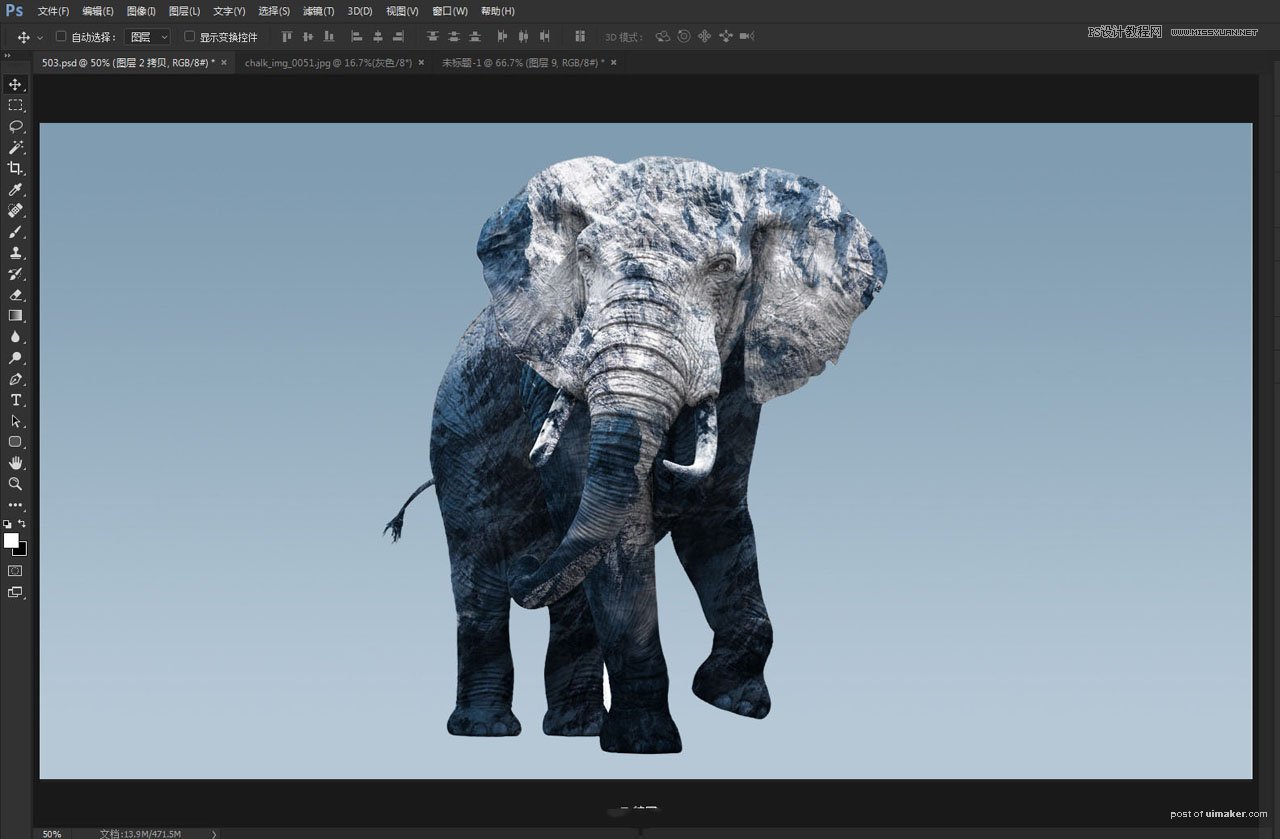
4、
新建一个图层,混合
模式为叠加,用黑白画笔仔细沿着大象的明暗纹理涂抹。
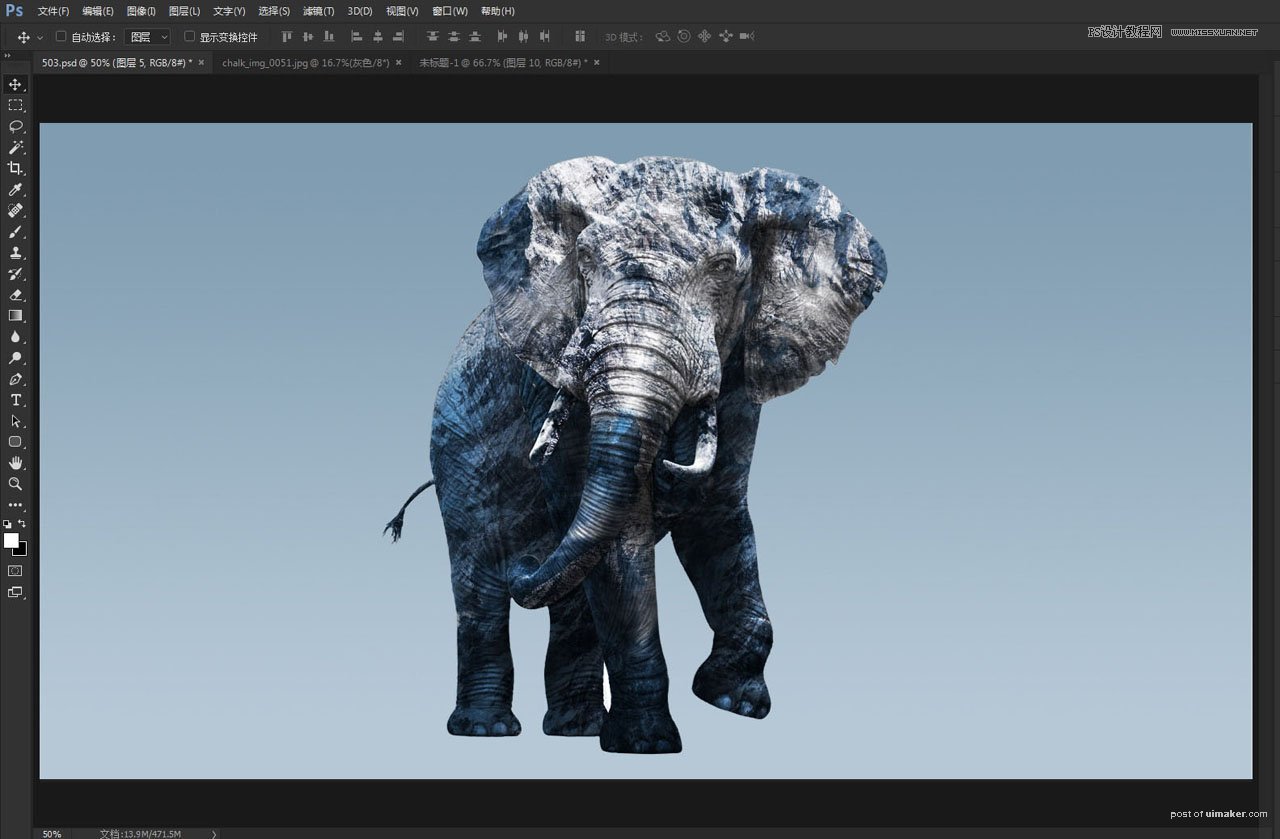
5、暗部太强列,再新建一个空的图层,模式为柔光,用画笔将比较暗的地方提 亮一下。
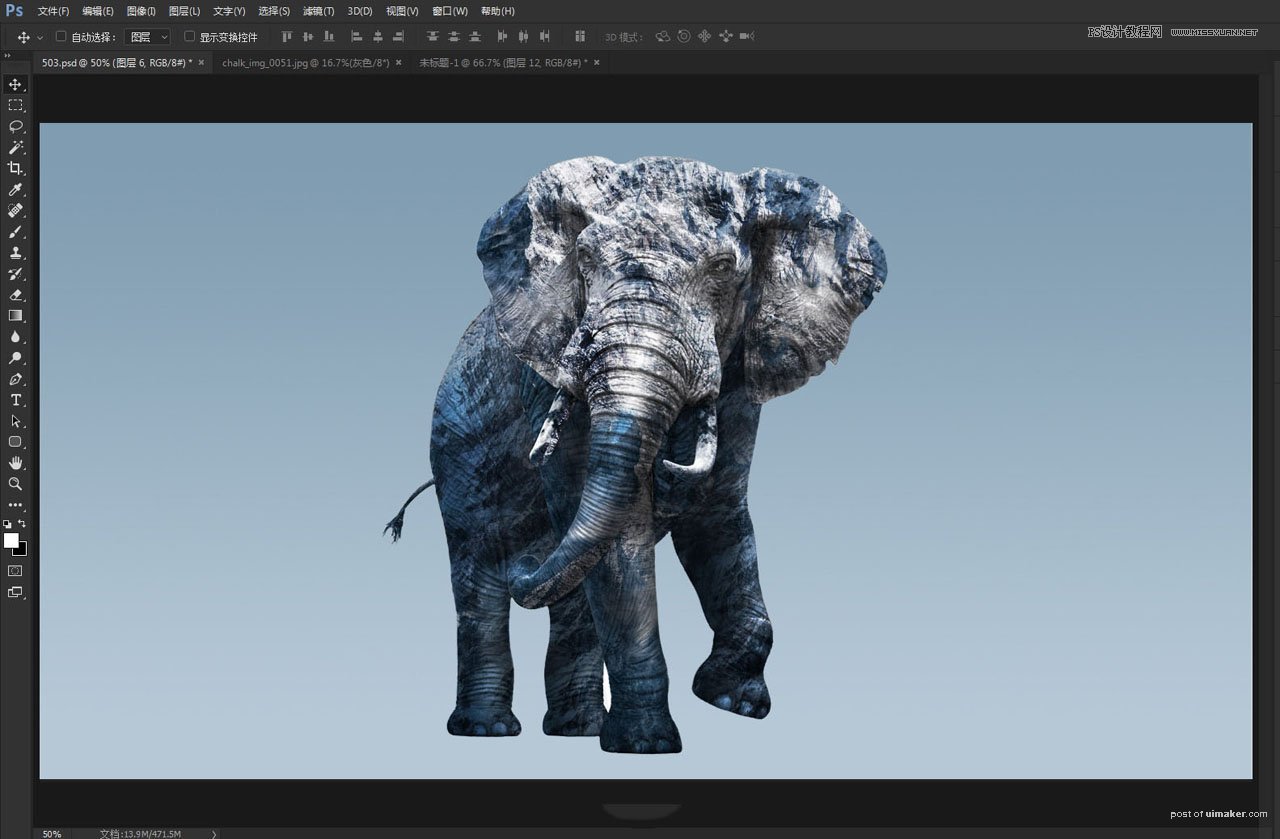
6、再在大象的后面刷
一些烟雾,或者你也可以
添加一些白云
素材。然后在大象的腿下也添加一些烟雾。
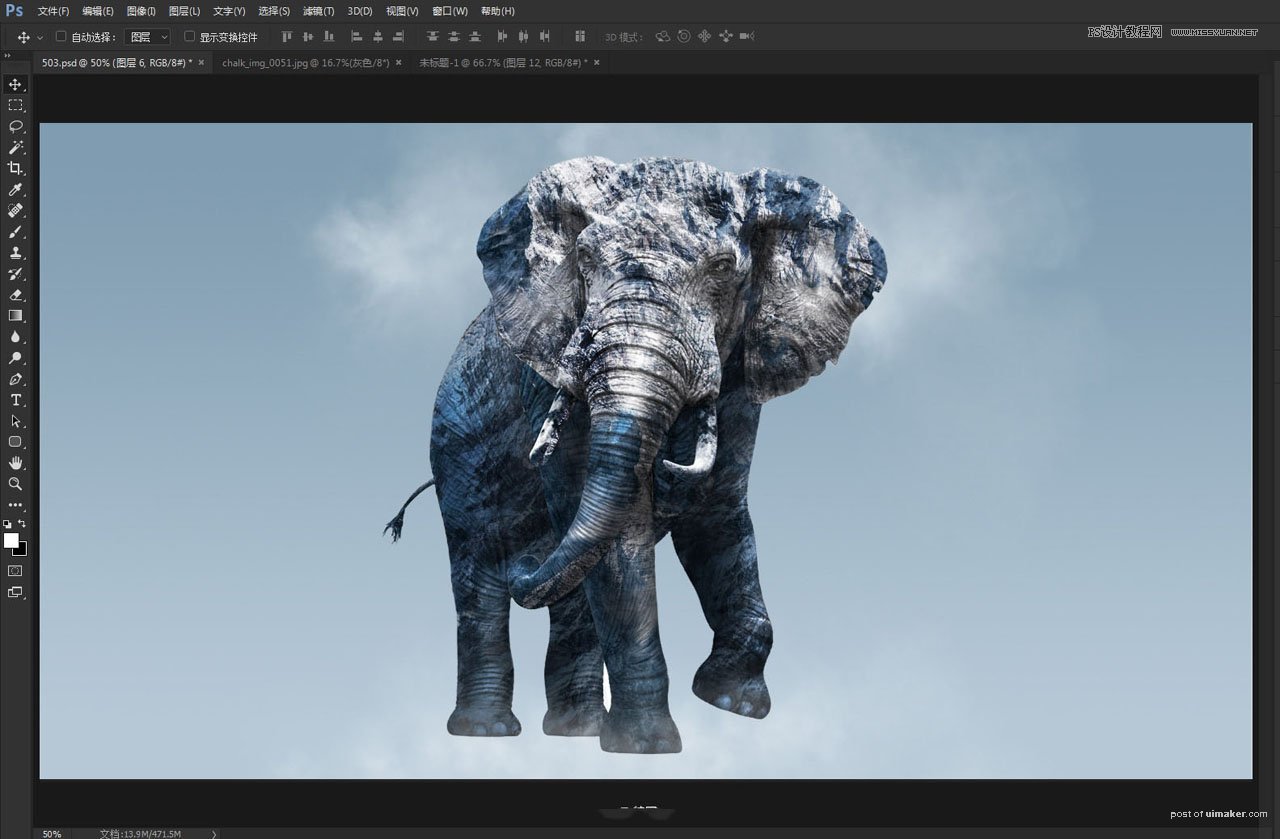
7、添加一点飘雪效果,我找了一个喷溅的图片
素材,来模仿一些飞溅起的小碎雪花。
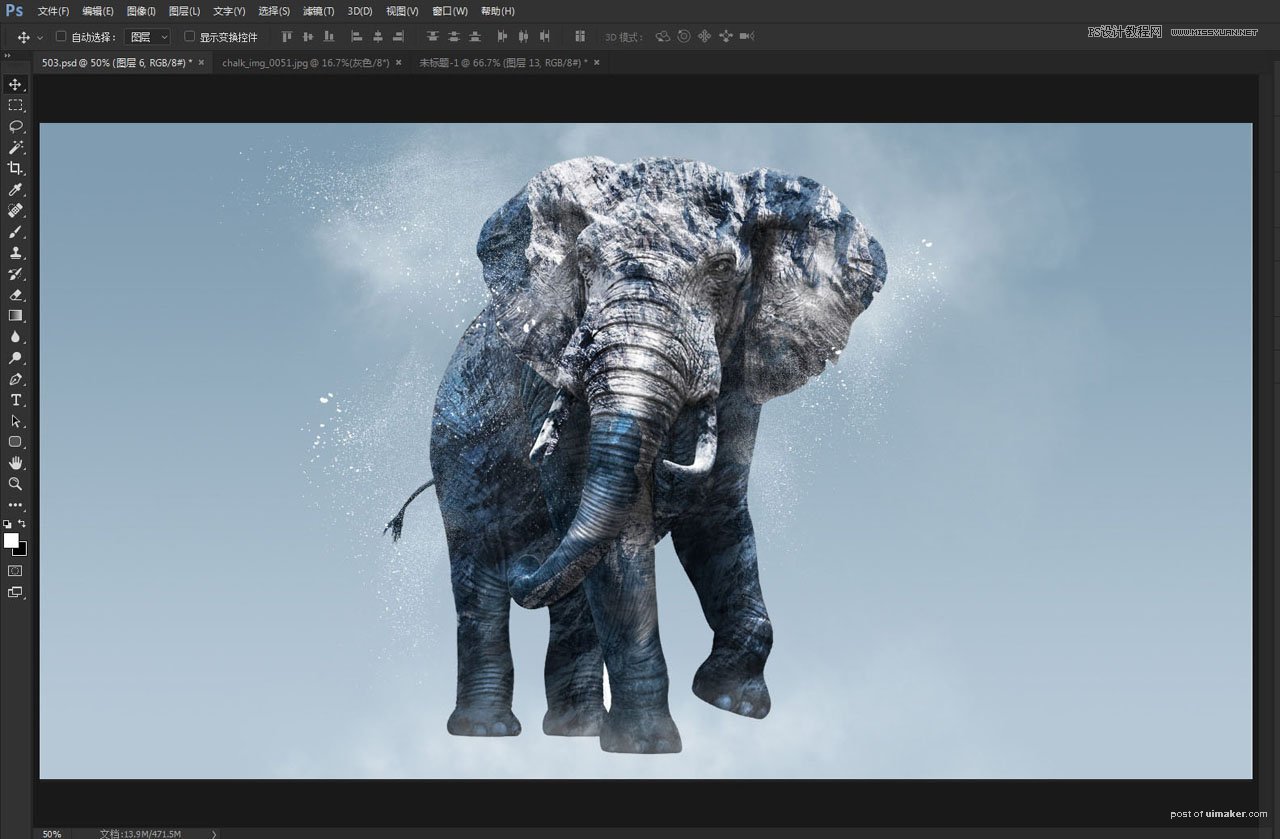
8、加个照片滤镜,,正常模式即可。
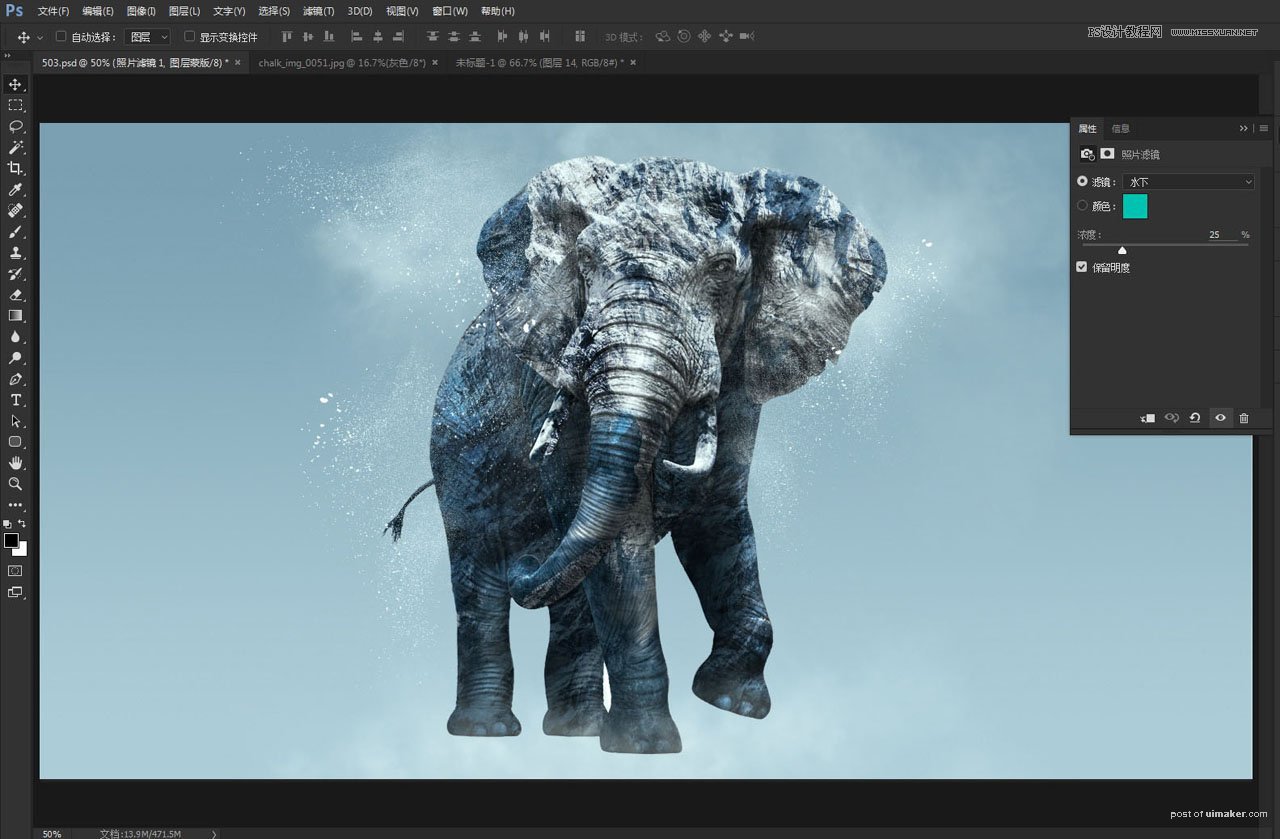
9、加一个渐变映射,模式为柔光。
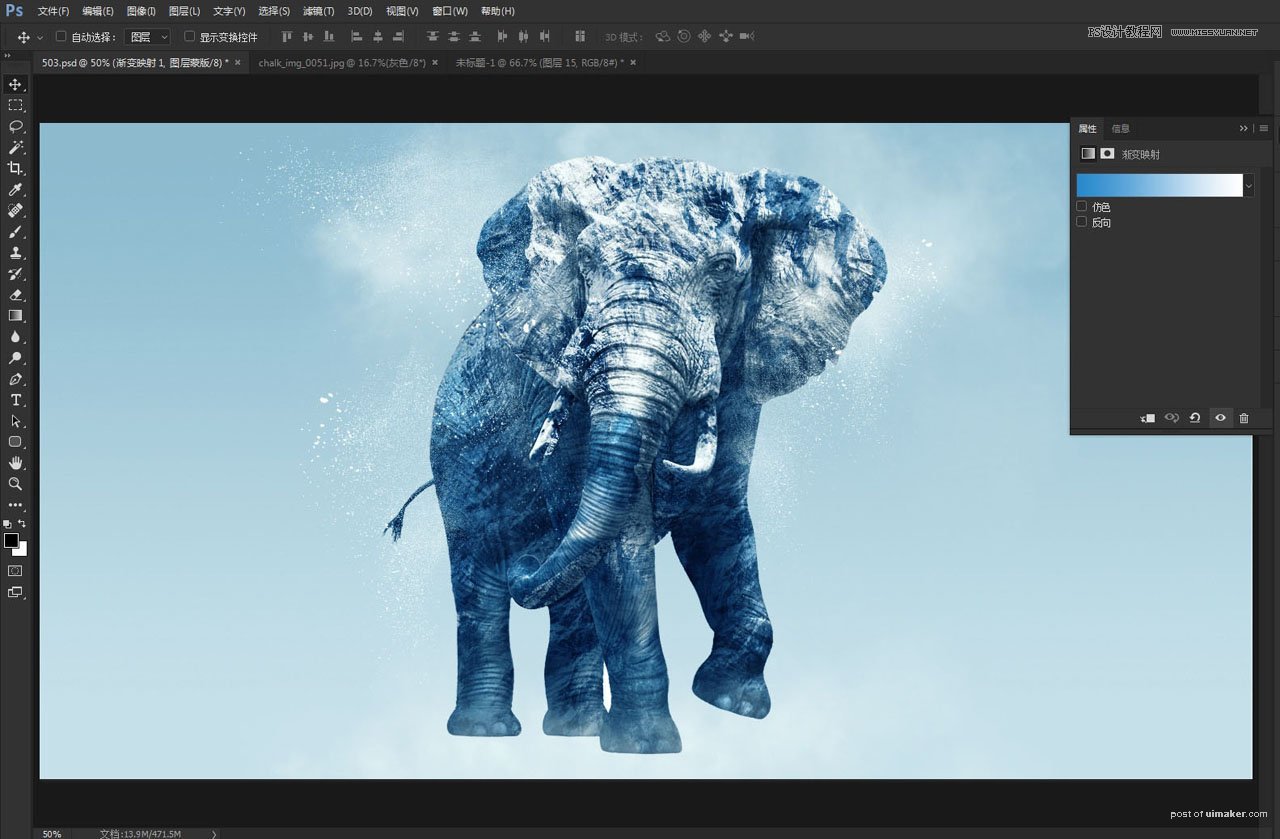
10、加一个黑白调整层,降低不透明度。
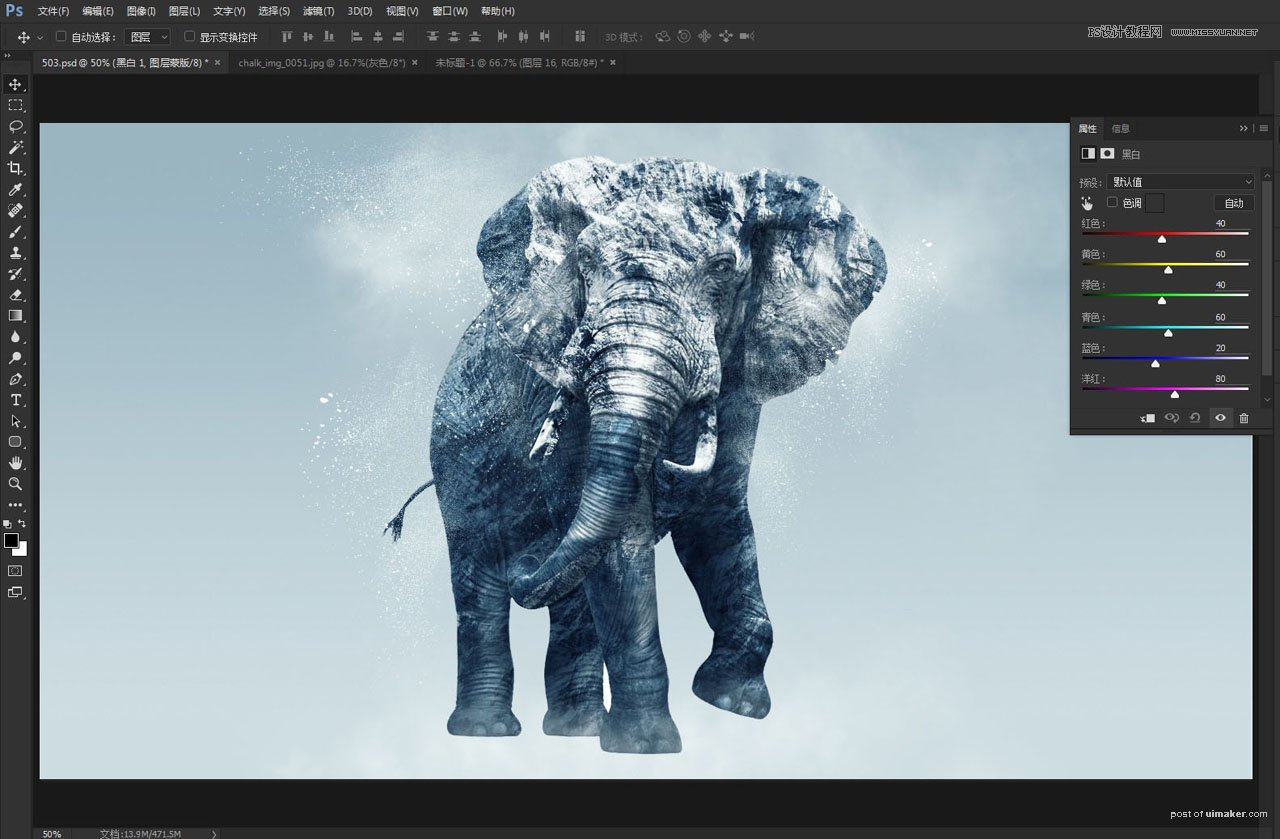
最终效果
